[RISOLTO] Il tuo computer è offline, accedi con lultima password Windows 10
![[RISOLTO] Il tuo computer è offline, accedi con lultima password Windows 10 [RISOLTO] Il tuo computer è offline, accedi con lultima password Windows 10](https://luckytemplates.com/resources1/images2/image-9241-0408150603104.jpg)
Se stai riscontrando l
La prima reazione che la maggior parte delle persone ha quando è infastidita da qualcuno su Facebook è bloccarlo.
Ci sono una serie di problemi che sorgono bloccando qualcuno su Facebook. Non possono più vedere nulla di ciò che pubblichi. Non puoi inviare o ricevere messaggi con loro. E infine non sarai mai in grado di vedere nulla di ciò che pubblicano.
Potresti essere infastidito da alcuni dei loro post, ma ci sono modi migliori per vedere meno dei loro post fastidiosi piuttosto che bloccarli completamente.
Come sbloccare qualcuno su Facebook
Se desideri sbloccare rapidamente qualcuno su Facebook, puoi seguire questi passaggi:
Puoi anche seguire la nostra procedura dettagliata più dettagliata di seguito.
Come sbloccare su Facebook
Il primo passo è sbloccare la persona che hai bloccato . Potrai filtrare i loro post fastidiosi in seguito, ma per vedere il loro account e i loro post dovrai sbloccarli.
Fare questo è molto semplice.
Innanzitutto, seleziona l'icona a discesa sulla pagina principale di Facebook (nell'angolo in alto a destra). Seleziona Impostazioni dal menu a discesa.
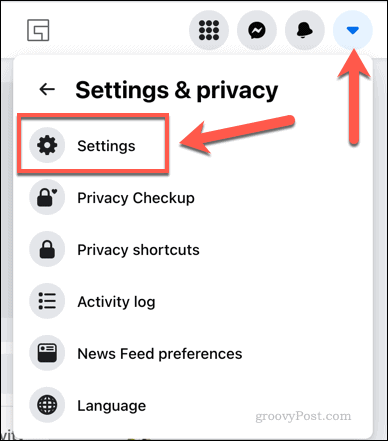
Nella finestra Impostazioni generali dell'account, seleziona Blocco dal riquadro di navigazione a sinistra.
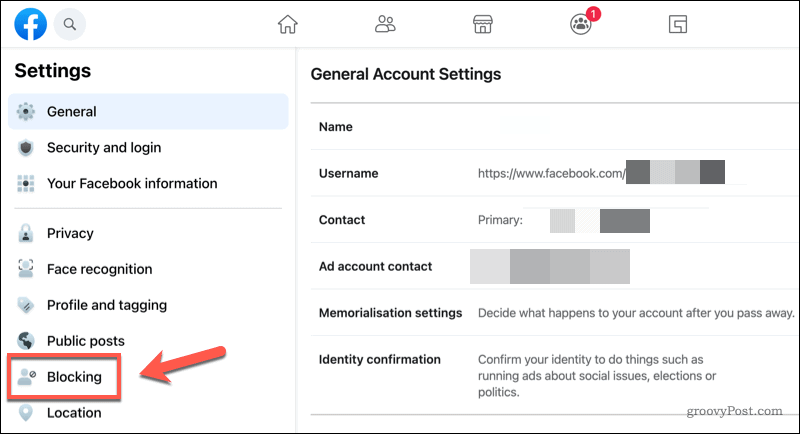
Si aprirà la finestra Gestisci blocco, dove vedrai un elenco completo delle persone che hai bloccato nel corso degli anni, nella sezione Blocca utenti .
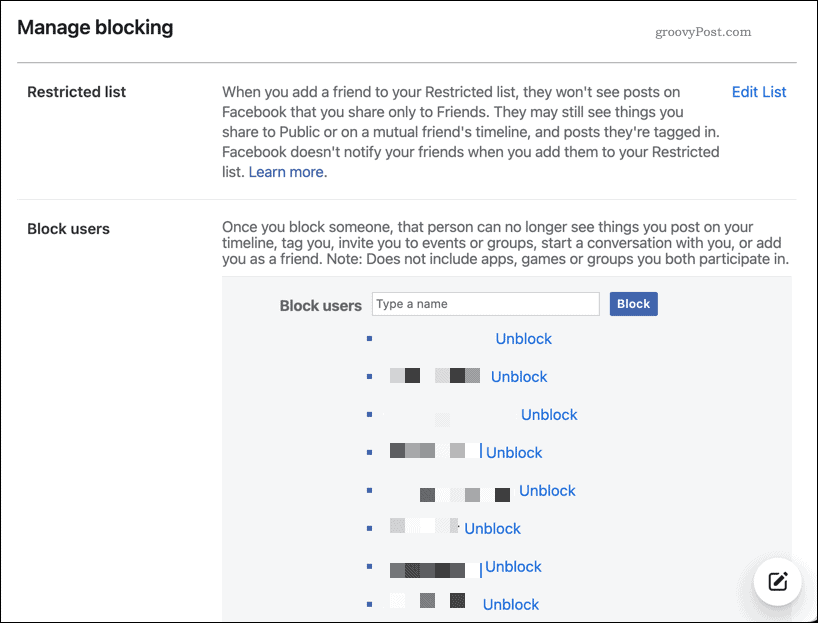
Trova la persona che desideri sbloccare in questo elenco e seleziona il collegamento Sblocca accanto al suo nome.
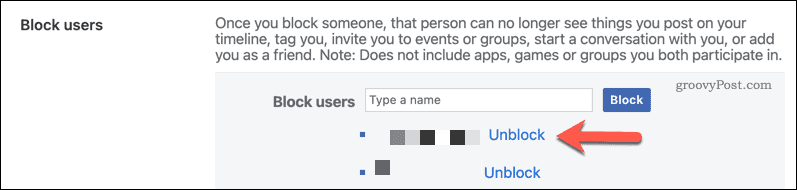
Dovrai confermare se vuoi o meno sbloccare quell'utente, quindi seleziona Conferma per farlo. In caso contrario, premere Annulla .
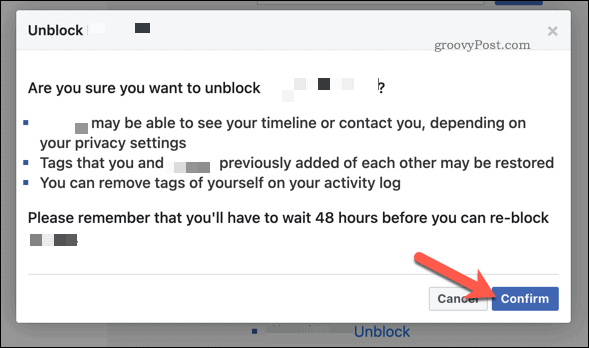
Tieni presente che una volta sbloccato qualcuno che hai precedentemente bloccato:
Se la persona ti ha offeso verbalmente o ti ha minacciato, è meglio lasciarla completamente bloccata. Tuttavia, se ti sono stati semplicemente fastidiosi, ci sono altri modi per affrontarli (vedi sotto).
Come togliere l'amicizia a qualcuno su Facebook
Un passaggio rimosso dal blocco è l'annullamento dell'amicizia. Quando togli l'amicizia a qualcuno, fornisce solo un certo grado di separazione tra te e quella persona su Facebook.
Non potranno vedere nessuno dei tuoi post privati che indirizzi solo ai tuoi amici. Tuttavia, una volta tolti loro l'amicizia, non sarai nemmeno in grado di vedere i loro.
Annullare l'amicizia con qualcuno su Facebook è semplice. Basta andare alla pagina del loro profilo e selezionare il pulsante a discesa Amici , quindi selezionare Annulla amicizia .
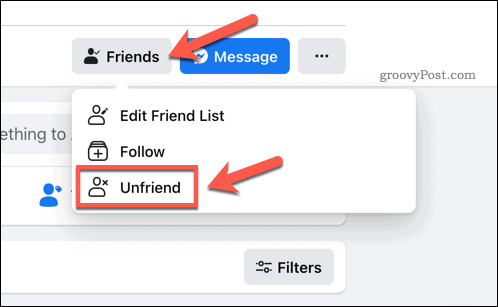
Ecco quando annullare l'amicizia con qualcuno è la soluzione migliore:
L'annullamento dell'amicizia con qualcuno fornisce un isolamento sufficiente da qualcuno in modo da non vedere i suoi post molto frequentemente. Ma hai ancora la possibilità di vedere cosa sta succedendo nella loro vita tramite i loro post pubblici su Facebook che condividono.
Come smettere di seguire qualcuno su Facebook
In realtà non devi togliere l'amicizia a qualcuno per vedere meno dei suoi post su Facebook.
L' opzione Smetti di seguire su Facebook è una funzionalità poco conosciuta che ti consente di controllare meglio i post che appaiono più (o meno) spesso sul tuo feed di notizie di Facebook.
Se sei stanco di vedere il post di qualcuno ma non vuoi arrivare al punto di togliergli l'amicizia, smettere di seguirlo è l'opzione perfetta.
Per fare ciò, basta visitare la loro pagina del profilo e selezionare il pulsante a discesa Amici . Seleziona Smetti di seguire dal menu.
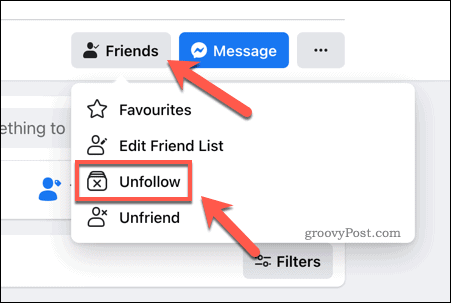
Cosa fa Unfollowing su Facebook?
Quando smetti di seguire qualcuno su Facebook:
In effetti, scompariranno dal tuo feed di notizie, ma non scompariranno dalla tua vita su Facebook.
Questa opzione funziona meglio solo per le persone che pubblicano spesso cose sulla propria bacheca di Facebook che ti infastidiscono. Tuttavia, non impedirà loro di pubblicare commenti fastidiosi sui tuoi post. Se hai un amico che lo fa, potresti invece optare per l'opzione non amico o blocco.
Controlla i tuoi post includendo o escludendo gli amici
Un altro approccio per impedire ad alcuni amici di commentare sempre in modo scortese i tuoi post è prendere di mira con attenzione chi può vedere i tuoi post. Normalmente, le persone pubblicano cose su Facebook e selezionano l' opzione del pubblico immediatamente sotto il loro nome.
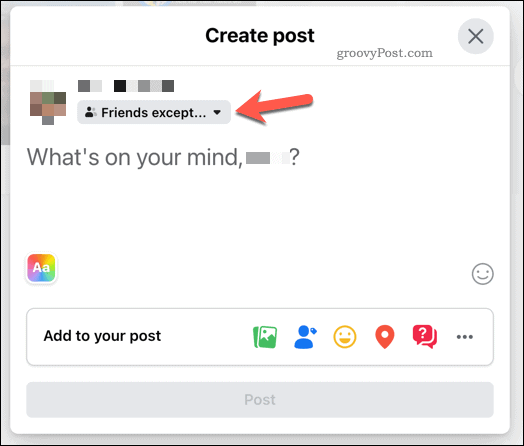
Nel menu Seleziona pubblico , puoi scegliere di rendere pubblico il tuo post selezionando Pubblico . Puoi anche nascondere i tuoi post in modo che solo i tuoi amici di Facebook possano visualizzarli selezionando Amici .
Invece di scegliere queste due opzioni, puoi anche indirizzare i tuoi post in modo che solo amici specifici possano vedere il post. Ci sono due modi per farlo. Puoi escludere persone specifiche selezionando Amici eccetto dall'elenco a discesa.
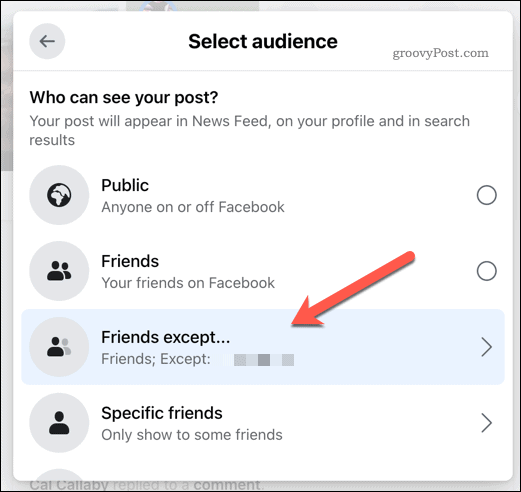
Quando lo fai, vedrai un elenco dei tuoi amici dal tuo elenco di amici. Seleziona il simbolo bianco – a destra del loro nome per escluderli, quindi premi Salva modifiche per confermare.
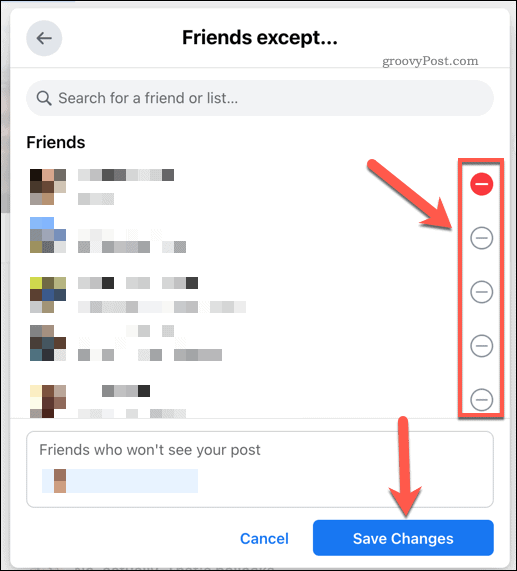
Quando lo fai, gli amici che hai selezionato per escludere non saranno in grado di vedere il post di Facebook che hai pubblicato. Ciò impedisce alle persone particolarmente fastidiose di commentare i tuoi post.
Per rimuovere l'utente da questo elenco di esclusione, premere il simbolo rosso – accanto al suo nome. Ciò consentirà al tuo amico di vedere il tuo post.
Controlla i tuoi post includendo gli amici
Un'altra opzione è proteggere la tua privacy pubblicando solo i tuoi post su Facebook in modo che solo un numero selezionato di amici possa effettivamente vederlo.
Per fare ciò, inizia creando un nuovo post, quindi selezionando l' opzione del pubblico immediatamente sotto il tuo nome.
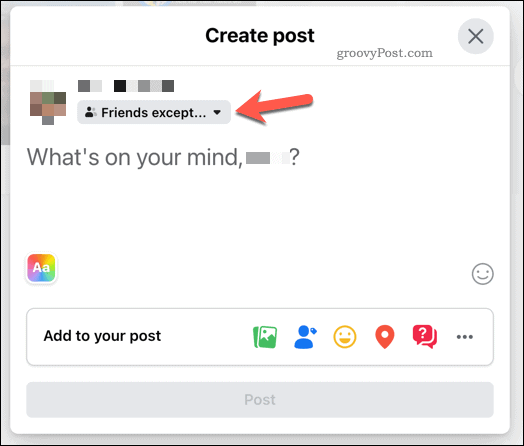
Nel menu Seleziona pubblico , seleziona l' opzione Amici specifici .
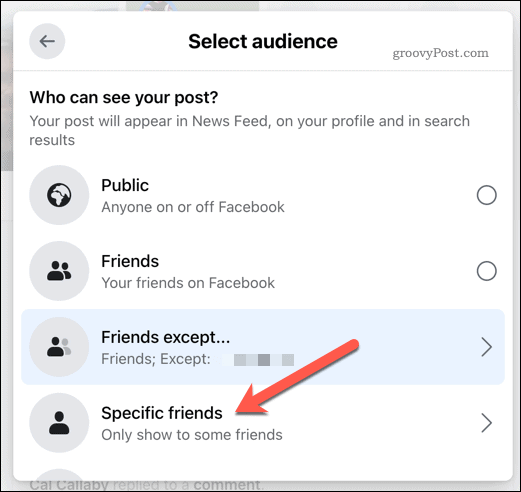
Nella schermata successiva che si apre, puoi scegliere tra tutti gli amici dal tuo elenco di amici con cui vuoi condividere il post. Fallo selezionando l' icona del cerchio di spunta a destra del loro nome.
Dopo aver selezionato gli amici con cui vuoi condividere il post, seleziona Salva modifiche .
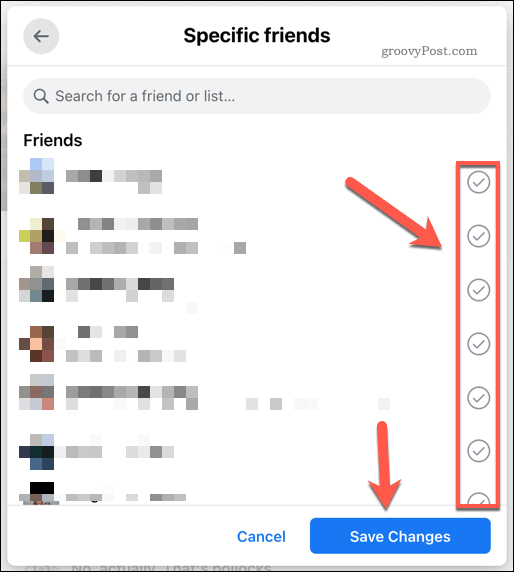
Ora quando pubblichi il post, solo quegli amici specifici lo vedranno e potranno commentare il post.
Controlla i fastidiosi amici di Facebook
Come puoi vedere, ci sono molte altre opzioni meno gravi per mettere un freno ai fastidiosi post di Facebook degli amici senza bloccarli completamente. In effetti, ora potrebbe essere un ottimo momento per tornare indietro e sbloccare gli amici su Facebook che potresti aver bloccato molto tempo fa.
Quindi, puoi ancora vedere le cose che pubblicano (solo quando lo desideri), ma anche controllare le cose su cui possono commentare utilizzando post Facebook mirati e basati sugli amici.
Se stai riscontrando l
Vuoi spostare gli elementi in Presentazioni Google senza perdere la loro posizione relativa? Scopri come raggrupparli in pochi semplici passi.
Scopri come cancellare la cronologia delle connessioni desktop remoto in modo semplice e veloce seguendo i passaggi indicati.
Scopri come attivare o disattivare Caps Lock su Chromebook in modo semplice e veloce. Segui i nostri passaggi per personalizzare la tua esperienza di digitazione.
Scopri come regolare i rientri degli elenchi in Microsoft Word per migliorare la formattazione del tuo documento.
Stai riscontrando problemi con la connettività HDMI su Windows 11? Scopri come risolvere i problemi di HDMI con 11 semplici correzioni.
Scopri come risolvere Valheim continua a bloccarsi, bloccarsi, schermo nero e problemi di avvio. Segui queste soluzioni efficaci per giocare senza interruzioni.
Scopri come abilitare e personalizzare il lettore immersivo in Microsoft Word per una lettura più accurata, aiuto con la pronuncia delle parole e per ascoltare il documento letto ad alta voce.
Scopri come riprodurre i tuoi file musicali archiviati su Google Drive senza doverli scaricare. Utilizza Music Player per Google Drive per un
Scopri come risolvere l





![[RISOLTO] Valheim continua a bloccarsi, bloccarsi, schermo nero, non si avviano problemi [RISOLTO] Valheim continua a bloccarsi, bloccarsi, schermo nero, non si avviano problemi](https://luckytemplates.com/resources1/images2/image-5324-0408150843143.png)


![[RISOLTO] Errore imprevisto di Windows 10 Defender e Microsoft Defender Threat Service ha interrotto lerrore [RISOLTO] Errore imprevisto di Windows 10 Defender e Microsoft Defender Threat Service ha interrotto lerrore](https://luckytemplates.com/resources1/images2/image-1378-0408150533360.png)